Звіт про доходи¶
Додаток Odoo Події створює спеціальні звіти на основі даних і аналітики, пов’язаних із подіями. Ці звіти можуть бути зосереджені на Учасники або Доходи.
У наведеній нижче документації йдеться про параметри звітування, пов’язані з подією Доходи.
Сторінка звітності про доходи¶
Щоб отримати доступ до сторінки звітів Учасники, перейдіть до .
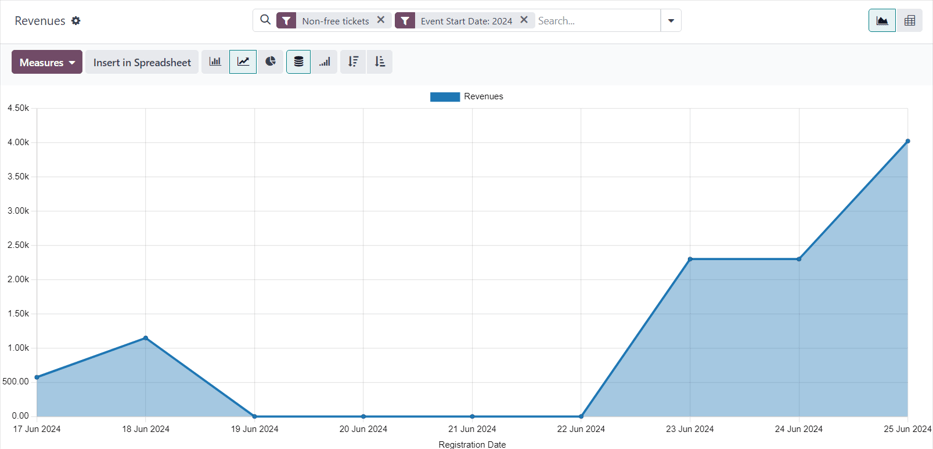
За замовчуванням сторінка звіту Доходи відображається як графік ( (лінійна діаграма) з (Складені) даними). Стандартні фільтри Небезкоштовні квитки і Дата початку події: (поточний рік) присутні в рядку пошуку.
Порада
Щоб дізнатися більше про різноманітні режими перегляду графіків (і параметри перегляду графіків), зверніться до документації Перегляди графіків.
Сторінку звіту Доходи також можна переглянути як зведена таблиця, натиснувши піктограму (Зведена таблиця) у верхньому правому куті.
Міри¶
Вибір конкретних Показники - це швидкий спосіб налаштувати сторінки звітів.
Незалежно від вибраного перегляду, показники на сторінці звітності Доходи такі: Доходи, Неоподатковувані доходи та Кількість.
Примітка
У режимі перегляду графіка за замовчуванням на сторінці звітів Доходи у спадному меню Показники встановлено лише параметр Доходи.
У поданні графіка одночасно можна вибрати лише одну з Показники.
Коли вибрано параметр зведена таблиця, за замовчуванням вибрано всі параметри Показники.
Доходи: показує доходи, отримані від подій.
Неоподатковувані доходи: показує неоподатковувані доходи, отримані від подій.
Кількість: показує загальну кількість зареєстрованих, які відвідали події.
Фільтри та параметри групування¶
Щоб відкрити спадне меню параметрів фільтрування та групування для створення спеціальних звітів, натисніть (стрілка вниз) праворуч від рядка пошуку.
Це відкриє спадне мега-меню параметрів, організованих у стовпці: Фільтри, Групувати за і Вибране.
Примітка
Якщо в стовпці Фільтри вибрано опцію, пов’язану з часом (наприклад, стандартний фільтр Дата початку події: (рік)), з’явиться колонка Порівняння з параметрами порівняння для відповідного вибраного параметра фільтра, пов’язаного з часом.
Зі стовпця Порівняння одночасно можна зробити лише один вибір.
Перегляньте також
Параметри фільтра¶
У стовпці Фільтри спадного мега-меню є різні параметри, пов’язані з подіями, які можна використовувати для створення спеціальних звітів на основі ряду конкретних критеріїв.
У стовпці Фільтри можна вибрати відразу кілька параметрів.
Стовпець Фільтри має такі параметри:
Небезкоштовні квитки: квитки/реєстрації на події, які були не безкоштовними.
Безкоштовно: квитки на події/реєстрація, які були безкоштовні.
Платіж очікує на розгляд: квитки на події/реєстрації, які були придбані, але ще очікують на оплату.
Продано: успішно продані (та оплачені) квитки/реєстрації на події.
Дата реєстрації: натисніть піктограму (стрілка вниз), щоб відкрити список варіантів місяця, кварталу та року. Виберіть будь-яку кількість із цих параметрів, щоб переглянути певні періоди часу та побачити, скільки реєстрацій відбулося за цей час.
Майбутні/Виконується: включати інформацію, пов’язану з прибутком, для подій, які або виконуються зараз, або мають відбутися в майбутньому.
Минулі події: включають інформацію про доходи для подій, які вже відбулися.
Дата початку події: клацніть піктограму (стрілка вниз), щоб відкрити список варіантів місяця, кварталу та року. Виберіть будь-яку кількість із цих параметрів, щоб призначити дати початку подій для використання як фільтрів для даних про події, пов’язані з доходом.
Дата завершення події: клацніть значок (стрілка вниз), щоб відкрити список варіантів місяця, кварталу та року. Виберіть будь-яку кількість із цих параметрів, щоб призначити кінцеві дати події для використання як фільтрів для даних про події, пов’язані з доходом.
Опубліковані події: виберіть цей параметр, щоб відобразити дані про доходи для опублікованих подій.
Додати спеціальний фільтр: створіть спеціальний фільтр для аналізу даних про доходи, пов’язані з подіями. Щоб дізнатися більше, зверніться до документації щодо спеціальних фільтрів.
Налаштування Групувати за¶
У стовпці Групувати за спадного мега-меню є різні параметри, пов’язані з подіями, для створення спеціальних груп даних.
Можна вибрати відразу декілька параметрів Групувати за.
Стовпець Групувати за має такі параметри:
Тип події: Групуйте дані на основі типу події.
Подія: організуйте дані в окремі групи, розділені подіями.
Продукт: Групуйте дані на основі продукту реєстрації подій.
Квиток: групуйте дані на основі типу квитка на подію, придбаного учасниками.
Статус реєстрації: Групуйте дані на основі статусу реєстрацій.
Статус замовлення на продаж: групуйте дані на основі статусу замовлень на продаж, пов’язаних із подіями.
Клієнт: Групуйте дані на основі записів клієнтів.
Додати спеціальну групу: клацніть значок (стрілка вниз), щоб відкрити спадне меню параметрів групування. Щоб вибрати один, клацніть потрібний параметр, і Odoo додасть його до стовпця Групувати за. Можна зробити кілька варіантів вибору.
Зразок звіту: аналіз квитків на подію (графік)¶
Нижче наведено приклад того, як різні фільтри та параметри групування можуть створити корисний аналітичний звіт із графіком, пов’язаний із доходами від подій. У цьому випадку конфігурації представляють дані про продані або безкоштовні квитки на опубліковані події з показниками, розділеними за типом квитка та подією.
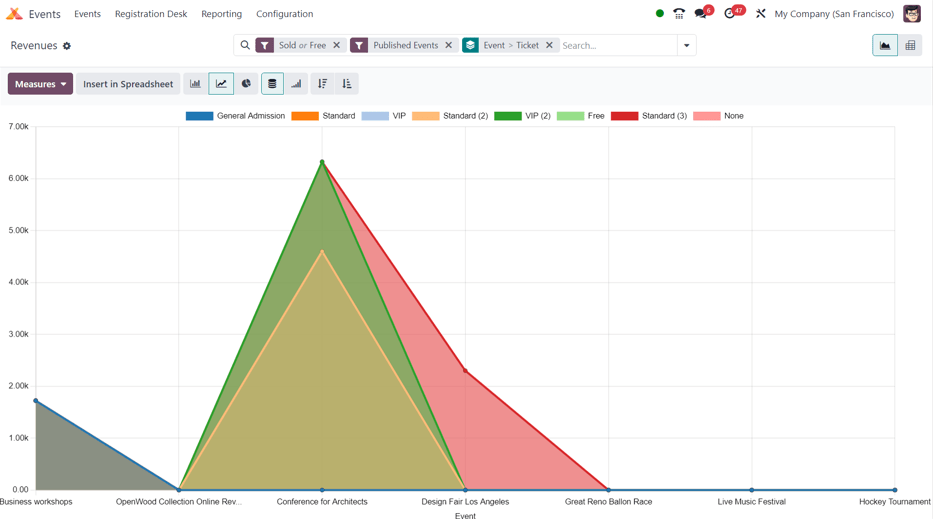
Щоб створити такий звіт, перейдіть до . Залишайтеся в режимі перегляду графіка за умовчанням, але видаліть стандартні фільтри з рядка пошуку.
Потім клацніть (стрілка вниз) праворуч від панелі пошуку, щоб відкрити спадне мега-меню параметрів фільтрування та групування.
Тут виберіть Безкоштовно та Продано зі стовпця Фільтри.
Тоді, оскільки бажано тільки переглядати дані, пов’язані з уже опублікованими подіями, також виберіть опцію Опубліковані події у стовпці Фільтри.
Далі в стовпці Групувати за виберіть параметри Подія і Квиток, у цьому послідовному порядку. Це спочатку групує дані за подіями, потім за типом квитка, що забезпечує більш корисний масив даних для аналізу.
Важливо
Порядок вибору параметрів у стовпці Групувати за безпосередньо впливає на те, як дані будуть представлені у звіті.
Звідти за бажанням можна додати додаткові конфігурації для більш детальних даних.
Якщо не додавати додаткові фільтри чи групування, Odoo представляє графічне представлення даних, що стосуються всіх безкоштовних або проданих квитків на опубліковані події, згрупованих за подіями та впорядкованих за типом квитків.
Зразок звіту: аналіз типу події (зведена таблиця)¶
Нижче наведено приклад того, як різні фільтри та параметри групування можуть створити корисний аналітичний звіт зведеної таблиці, пов’язаний із доходами від подій. У цьому випадку конфігурації надають дані про те, який дохід принесли різні типи подій, щоб визначити, які події є найприбутковішими.
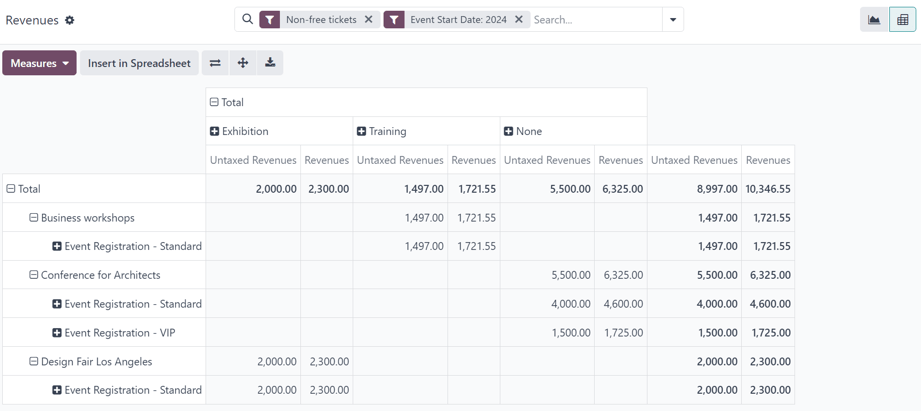
Спочатку перейдіть до і перейдіть до перегляду зведеної таблиці, клацнувши піктограму (Зведена таблиця) у верхньому правому куті.
Збережіть стандартні фільтри (Небезкоштовні квитки та Дата початку події: (рік)) у рядку пошуку.
Далі відкрийте спадне меню Показники та зніміть прапорець для Кількість, тому що цей звіт зосереджуватиметься лише на доходах.
Потім натисніть Всього над заголовками стовпців і виберіть Тип події зі спадного меню, що з’явиться.
З цими конфігураціями відображаються всі доходи, отримані від подій (та їхні відповідні реєстрації), упорядковані за типом події (у вигляді стовпців, що розгортаються).